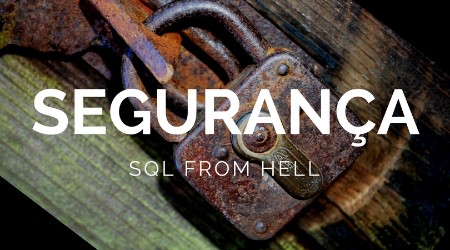
Habilitando SQL Authentication e o usuário SA
Um problema comum quando se utiliza o SQL Server é quando não é possível entrar com usuários SQL Server, exemplo o super usuário “sa”, pois durante a instalação foi configurado para Windows Authentication.
Como mencionado em um post no Fórum do MSDN: “Criei a instância, criei senha para meu login, mais quando vou entrar pela autenticação do SQL SERVER, ele dá erro, já pela da autenticação do Windows ele dá certo…”
Visto que não é possível ficar reinstalando o SQL Server, somente para trocar a autenticação de Windows Authentication para “Mixed” Authentication, segue neste post a solução para este problema.
Primeiramente é necessário entrar no SQL Server utilizando o SQL Server Management Studio. Conforme a figura abaixo, estou conectando em uma instância do SQL Server 2008 Express utilizando a autenticação Windows Authentication, mas este exemplo funciona perfeitamente desde o SQL Server 2005 até o 2016.
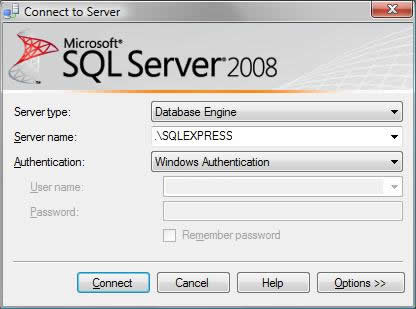
Após conectar, clicando com o botão direito do mouse sobre a instância do SQL Server na janela Object Explorer (Atalho F8 ou Menu “View\Object Explorer”), item Properties.
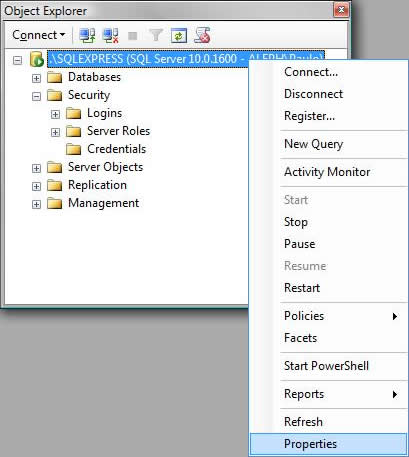
Nesta nova janela, na aba (“página”) Security, altere “Server authentication” para “SQL Server and Windows Authentication mode”.
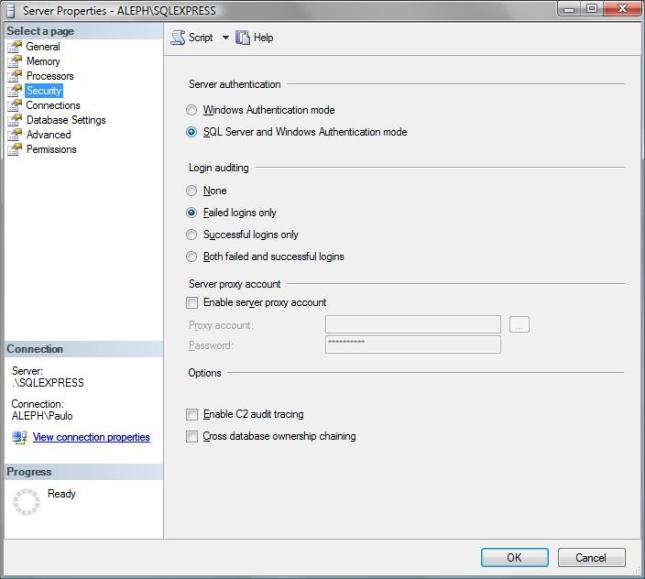
Feito isso, uma janelinha informará que para esta alteração ter efeito, será necessário que o serviço do SQL Server deve ser reiniciado. Mas isso pode ser feito depois, quando for terminada a configuração dos usuários do SQL Server, então deixe para depois.
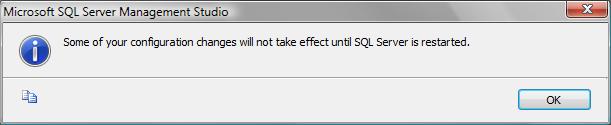
Continuando na janela Object Explorer, expandindo a instância, “folder” Security\Logins, pode ser criado novos usuários do SQL Server ou seguindo o objetivo inicial deste tópico, habilitar o usuário “sa”. Conforme a figura abaixo, botão direito sobre o login “sa”, menu Properties.
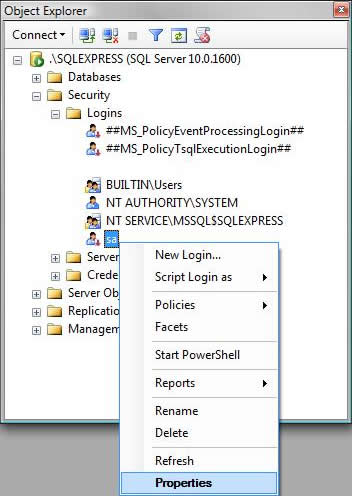
Na nova janela, altere o password do usuário, também é possível alterar o “idioma” e o banco de dados padrão deste usuário nesta janela, entre outras funcionalidades.
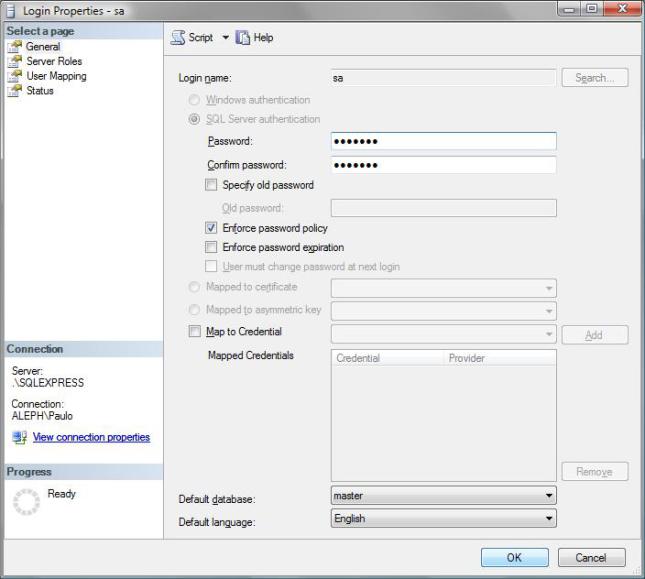
Na aba (“página”) Status, clique na opção “Grant” em “Permission to connect to database engine” e “Enable” em “Login”.
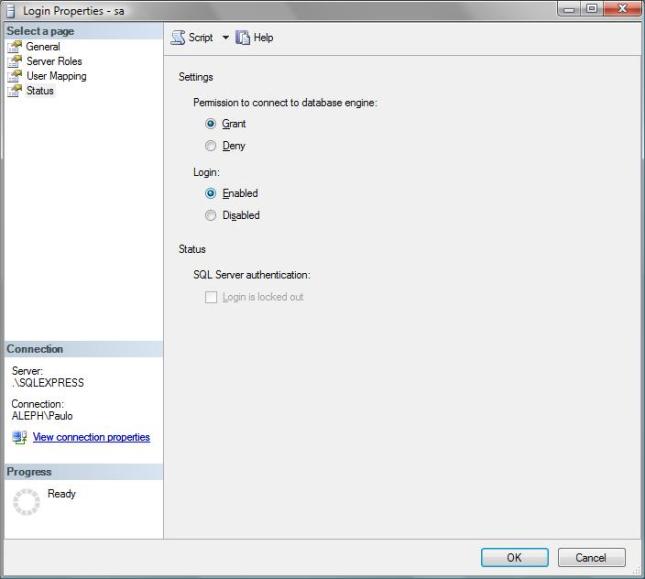
Outra maneira pratica de habilitar o usuário “sa” é por meio de script, exemplo:
ALTER LOGIN sa ENABLE; GO ALTER LOGIN sa WITH PASSWORD = 'P@ssw0rdM0del0'; GO
Então, agora resta reiniciar o SQL Server. Para não ter que entrar nos Serviços do Windows ou SQL Server Configuration Manager ou qualquer variante como arquivos .bat ou SQL Server Surface Area.
Uma dica é clicar com o botão direito na instância do SQL Server na janela Object Explorer e “Restart”.
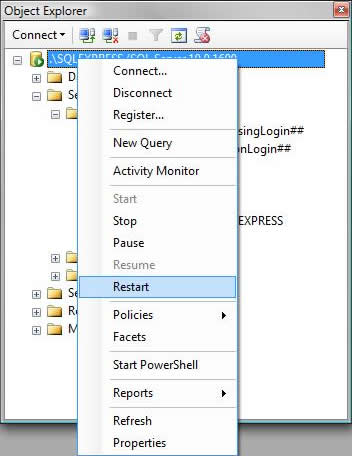
Clique em Yes nesta próxima janelinha, para dizer que você TEM CERTEZA QUE QUER REINICIAR O SERVIÇO…
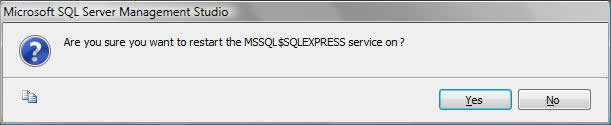
Agora é só conectar com o usuário “sa” para testar.
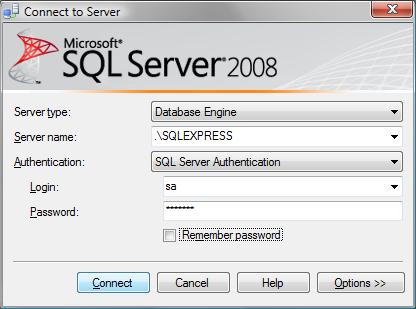
Até o próximo post!

3 comments
Excelente .. SQL server2017 funcionou perfeitamente.. obrigado!
Cara muito obrigado ! Eu tentei de varios jeitos e todos davam errado, nenhum tutorial tinha essa parte das propriedades do sa e foi o que realmente funcionou
Valeu msm !
Show mano, parabéns pelo artigo